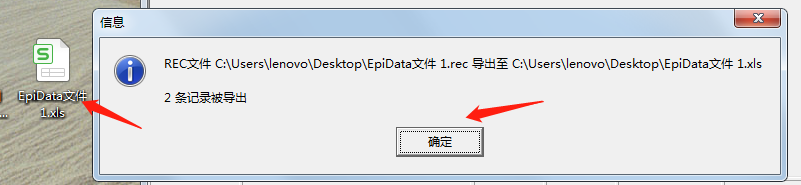epidata使用教程
1、打开Epidata软件。
如果界面上的文字是英文,先设置成中文。
如果已经是中文或者喜欢英文界面,可以忽略该步骤。
点击【file】,点【options】。
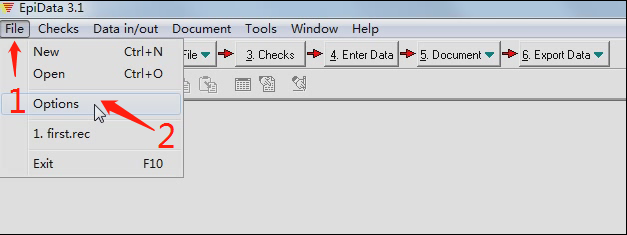
2、在【options】界面,点【advanced】选项卡,点击【language】右边的倒三角形,点选【chinese】,点【OK】,保存为中文界面。
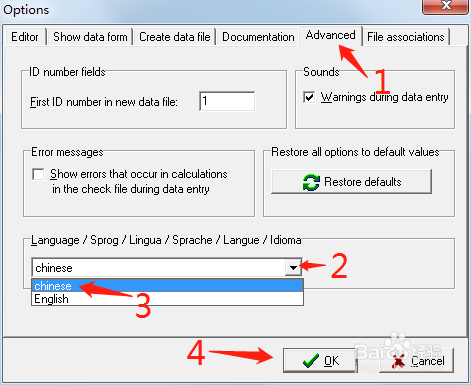
1、什么是QES文件?QES像我们手写的草稿问卷。
什么是字段?字段是我们要收集的指标数据的类型,比如:姓名、性别、年龄等。
举例演示:姓名是文本类字段,年龄是数字类字段,日期是日期类字段。
输入问卷的内容,在需要填写姓名的位置,点【字段编辑器】图标,设置字段为【文本】类型,长度选8,即最多可以输4个汉字。
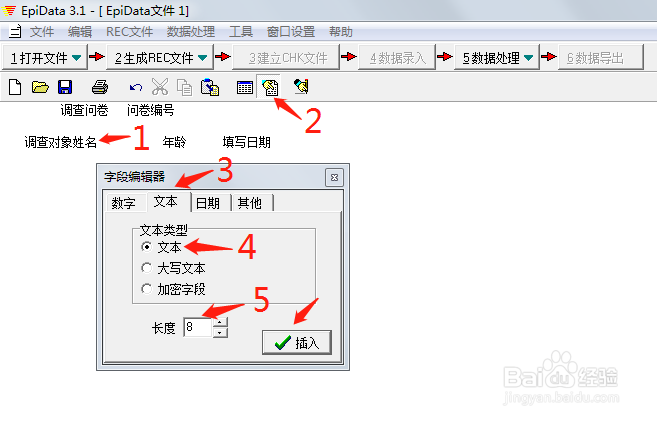
2、年龄,设置字段为【数字】类字段,位数我填最多可填3位数。
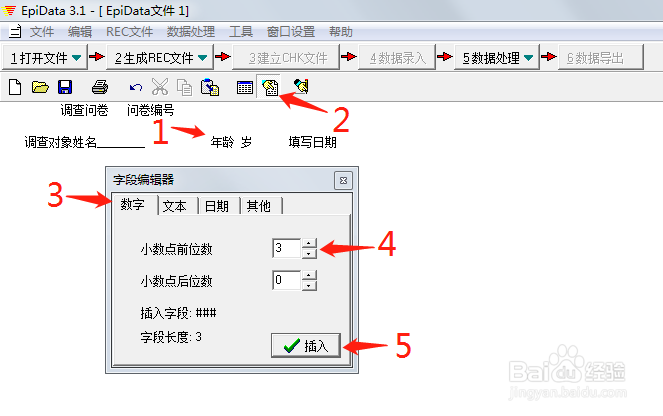
3、填写日期,设置为【日期】类字段,选日期的格式。
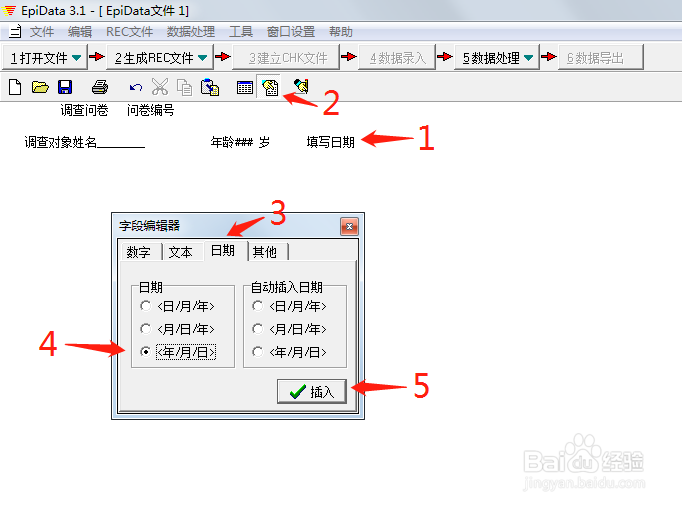
4、编辑好之后,点击【REC文件预览】的按钮,预览一下问卷。
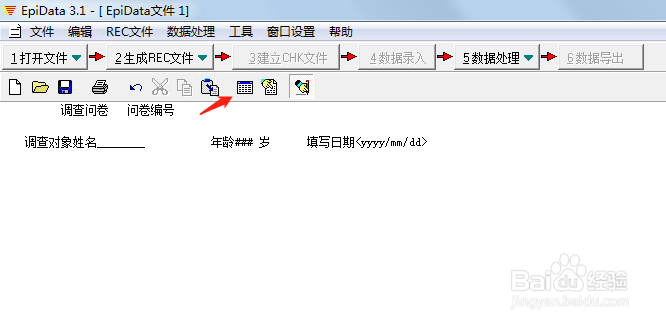
5、成品问卷的样子如下图。
点左下角QES文件卡片,返回QES文件界面。
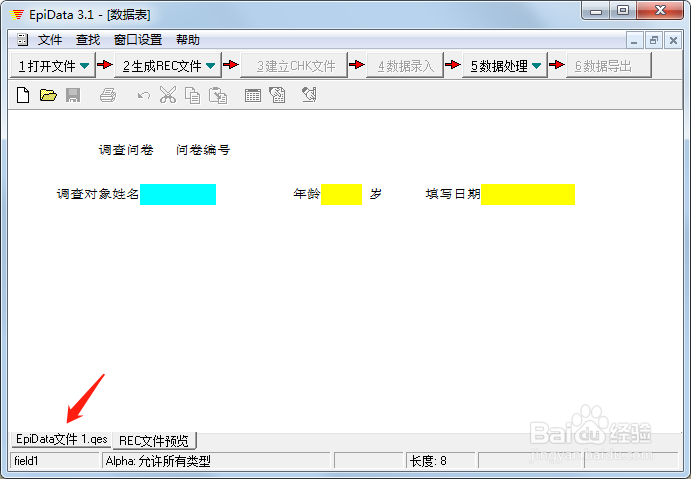
6、点击【保存】按钮,保存QES文件到桌面。
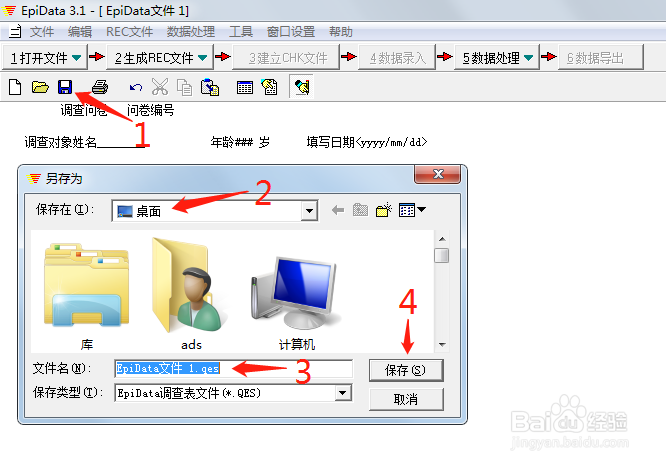
1、什么是REC文件?像成品的问卷。用来录入、保存收集到的问卷数据。
点击【生成REC文件】的按钮,点【生成REC文件】。
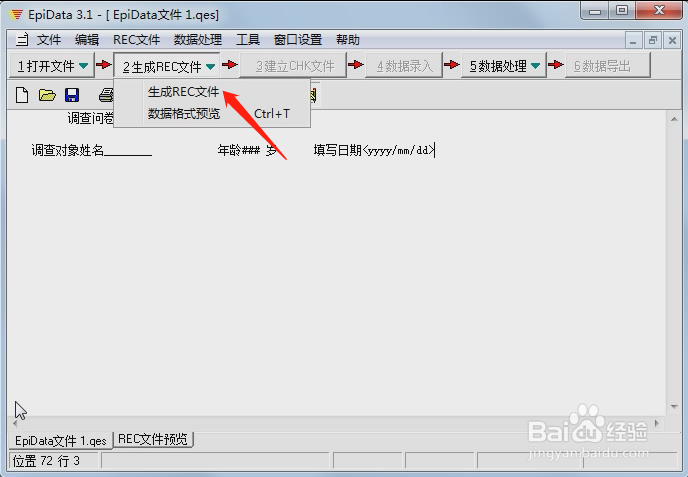
2、选择草稿问卷QES文件,选择保存地址【桌面】,点击【确定】。
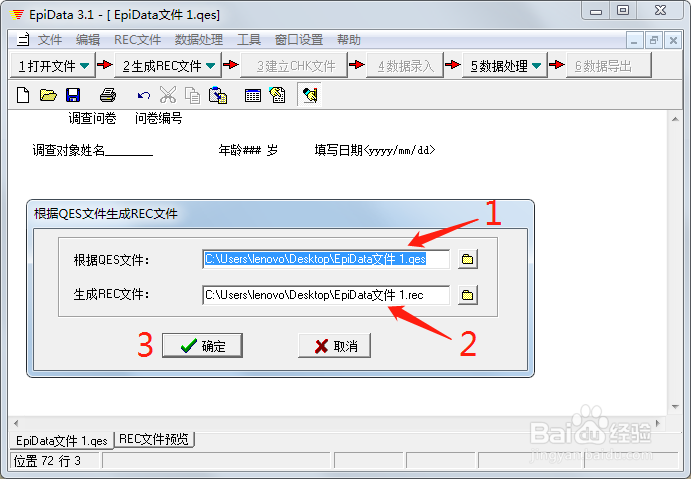
3、省略文件标记,点【确定】。
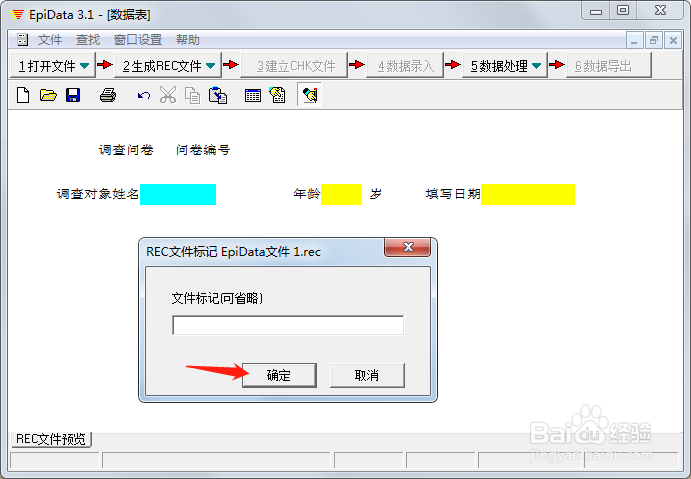
4、接着提示,REC文件已生成,点【确定】。
关闭Epidata。
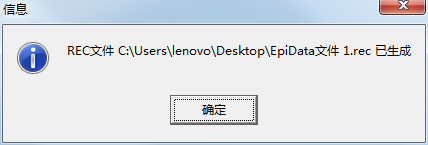
1、什么是chk文件?有什么用?chk文件可以看成是你给录入数据的人员定下的规矩,录入什么样的数据才是符合要求的。ckh文件像质量检测员。
重新打开Epidata,点击【建立CKH文件】,在弹框中,地址栏选【桌面】,找到刚才保存的成品问卷REC文件,【打开】REC文件。
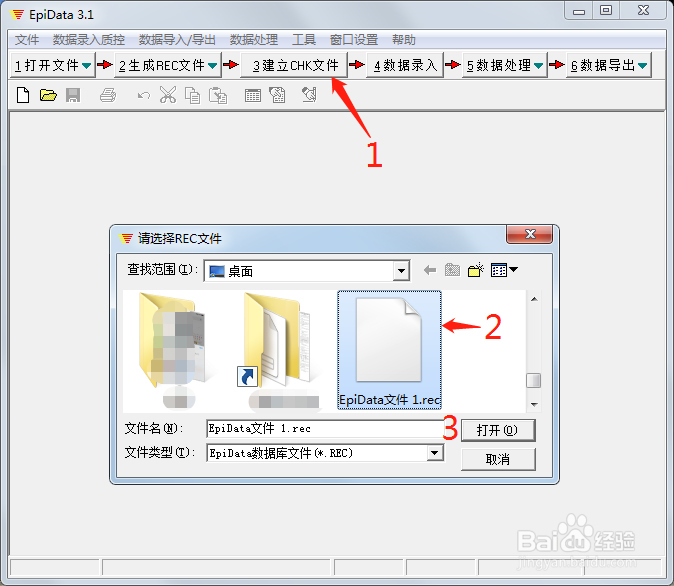
2、给文本类字段【姓名】设定录入的规则
【must enter】项我选Yes,表示姓名这个字段必须录入,才能录入下一个字段。
设置好后点【存盘】保存设置。
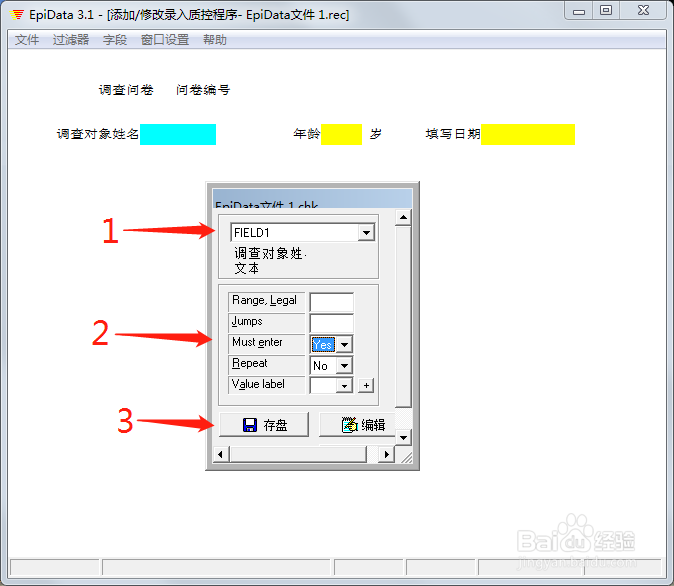
3、效果:
如果不录入姓名这一项,是无法往下填年龄、日期的空格的。
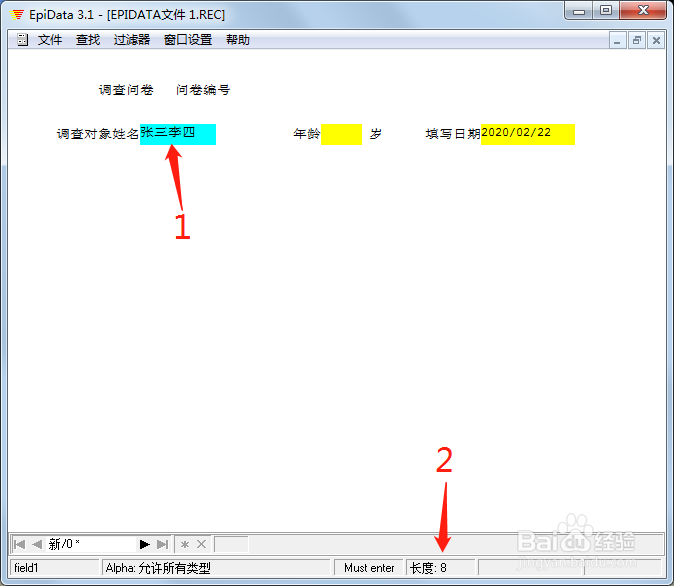
4、给数值类字段【年龄】定录入的要求
【range】为数值的范围,我设定为1-105,【must enter】设为Yes。
设置好后点【存盘】保存设置。
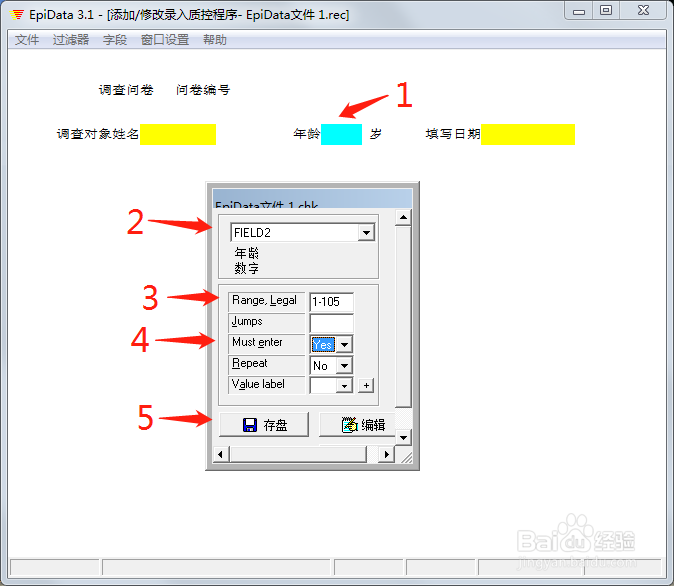
5、效果:
如果录入年龄200岁,质量检测员ckh文件会向录入者提醒【非法绿如】,录入【1-105】之间的数值才是附合规则的。
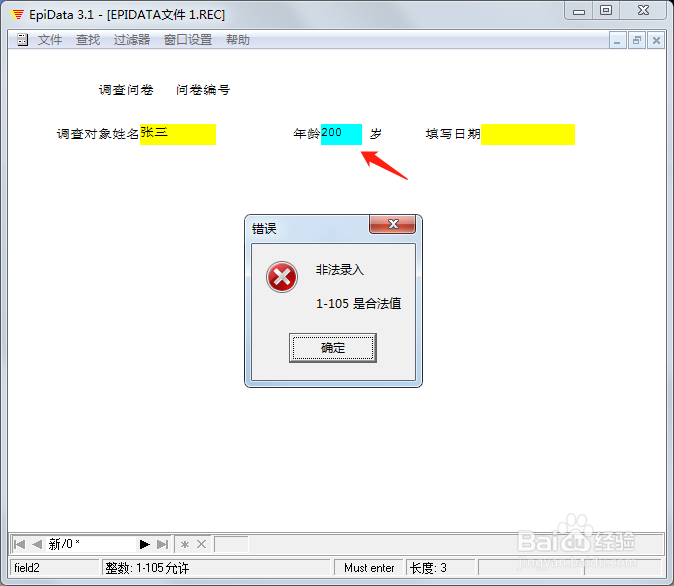
6、给日期类字段定录入的要求
【must enter】项我选Yes。
设置好后点【存盘】保存设置。
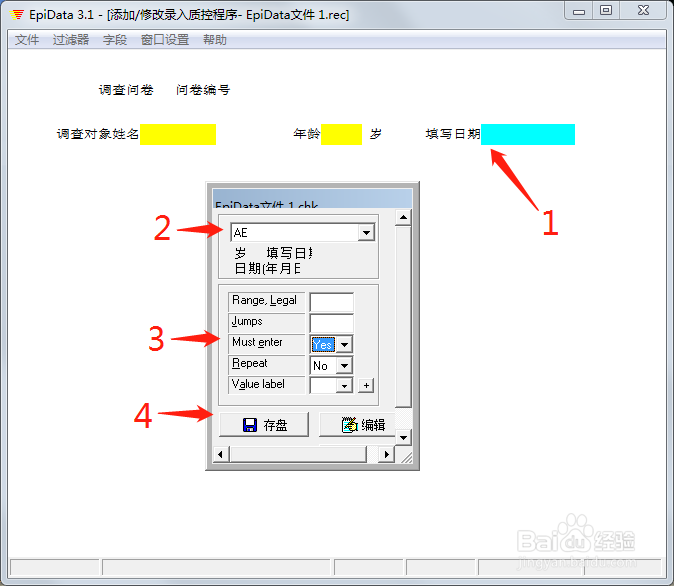
7、效果:
如果录入的日期位数超过8位,质量检测员ckh文件会向录入者提醒【录入了非法日期】,要录入正确的日期。
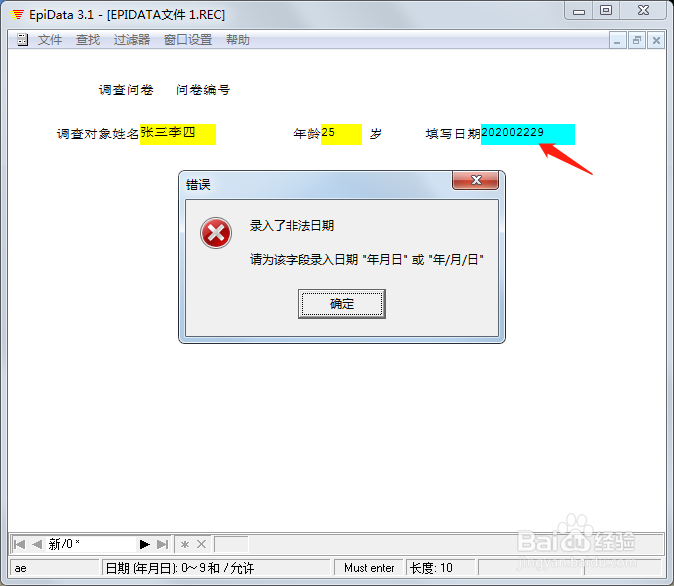
8、每个字段都设置好规则、存盘后,桌面上就会生成【chk文件】。
至此,我们在电脑桌面可以找到3个必备文件:草稿问卷QES文件,成品问卷REC文件,质量检测员ckh文件。
关闭Epidata。
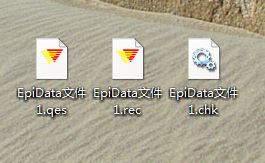
1、重新打开Epidata,点击【数据录入】,打开桌面上的成品问卷REC文件。
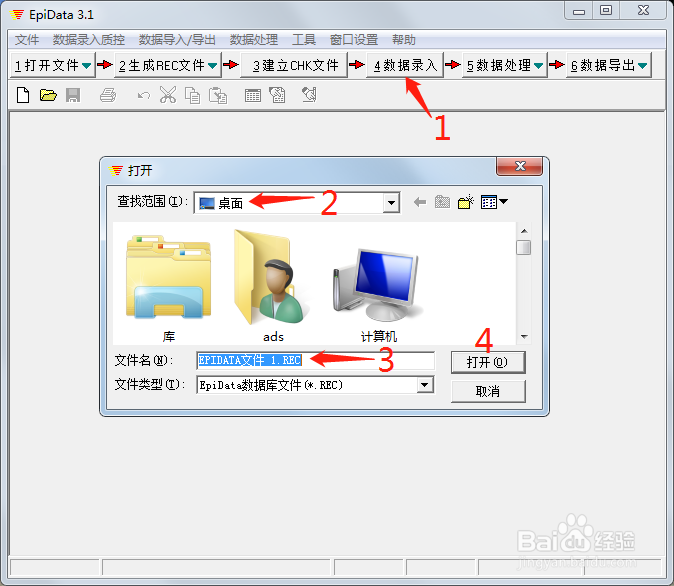
2、将收集到的问卷每一条数据依次录入到REC文件中。
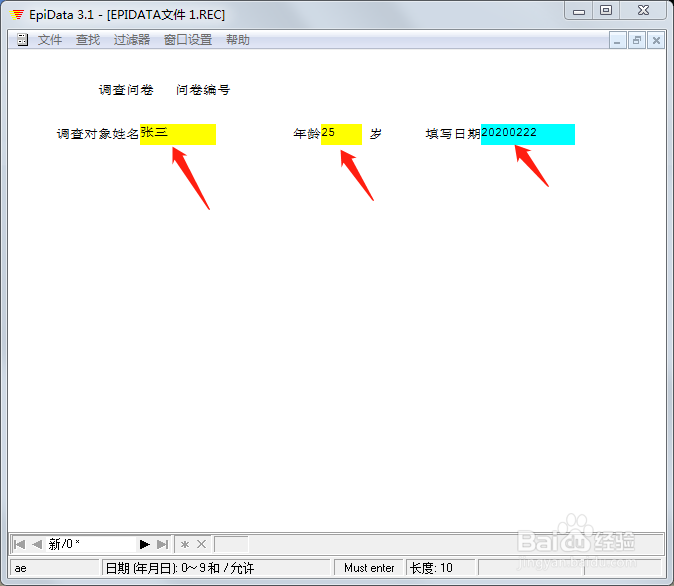
3、录入好一份问卷数据后,按键盘【Enter】键,会提示是否将记录存盘,点击【是】。
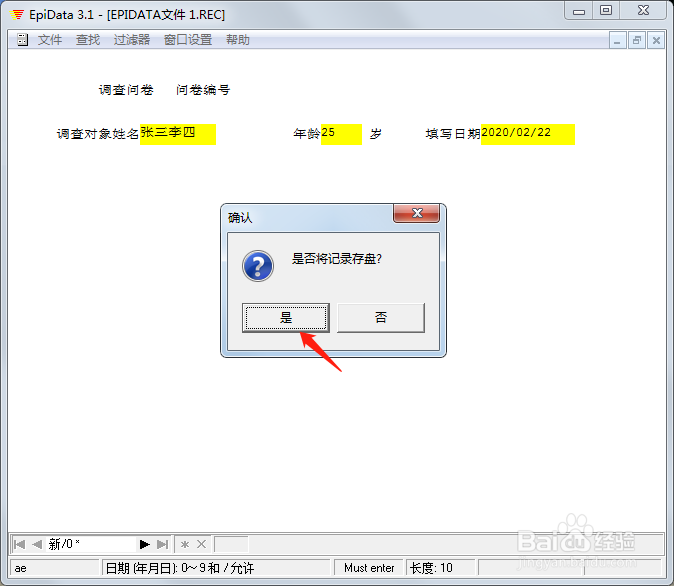
4、存盘后,可以按到右下角变成【新/1*】表示已经录入保存了一份。
重复录入每一份问卷之后点【存盘】,这样所有收集到的问卷数据都保存在REC文件里了。
关闭Epidata。
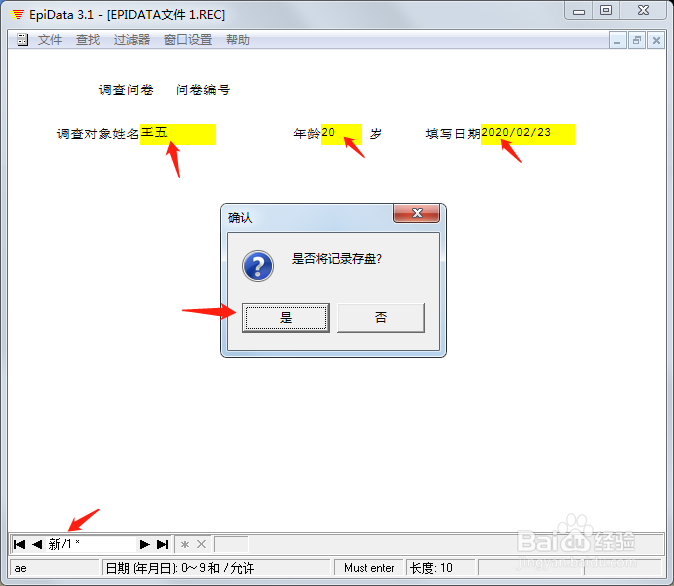
1、重新打开Epidata,点击【数据处理】,有几个选项可以选择。
举例演示:
点击【数据一览表】。
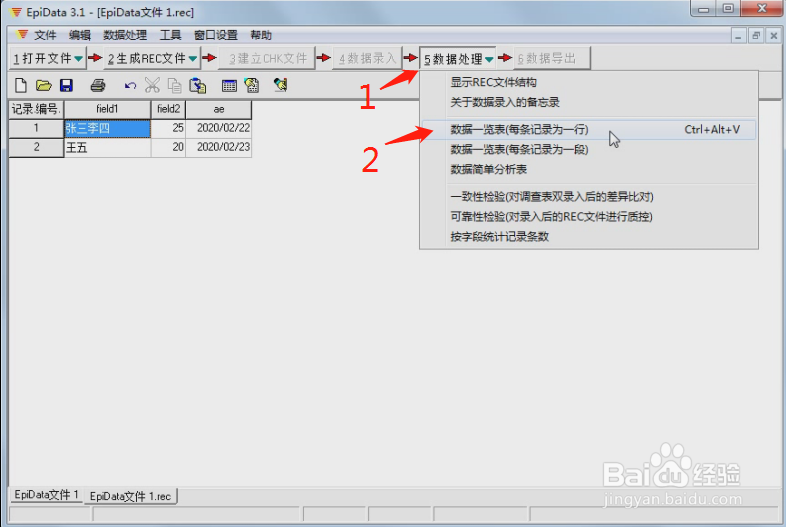
2、在【桌面】找到存有问卷数据的REC文件,点击【打开】。
可以看到我已经录入的2条问卷数据。
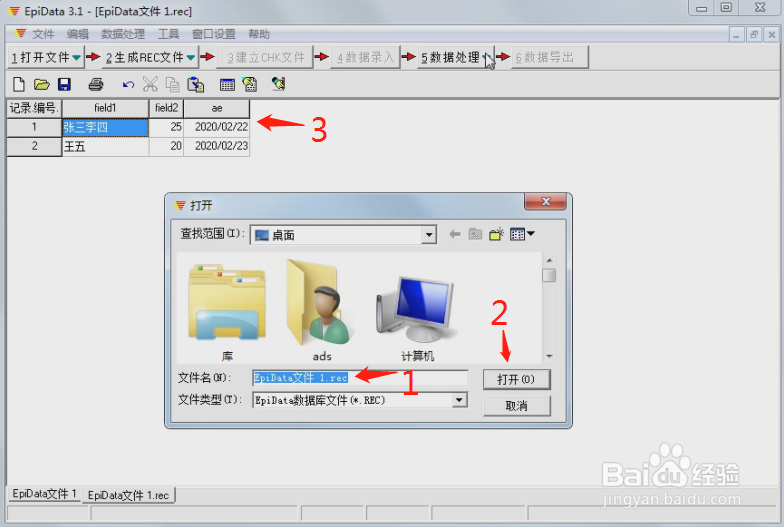
1、我们写论文,拿到原始数据只是第一步,还要对原始数据做分析的。
前6个步骤我们已经把纸质问卷收集到数据存到了电脑上的REC文件。
我们需要将REC文件里的数据导出为数据分析软件使用的文件类型。
可以导出为Excel文件,SPSS的文件……
举例演示:导出为Excel文件
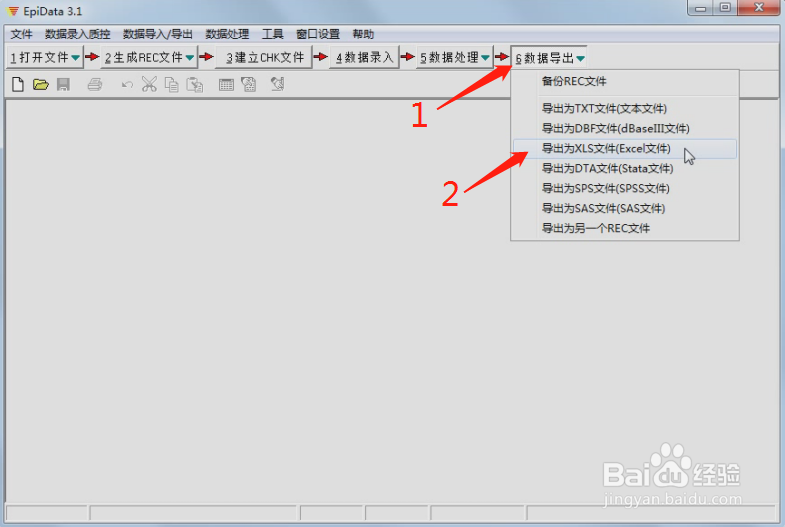
2、点击【桌面】为保存地址,点击【打开】。
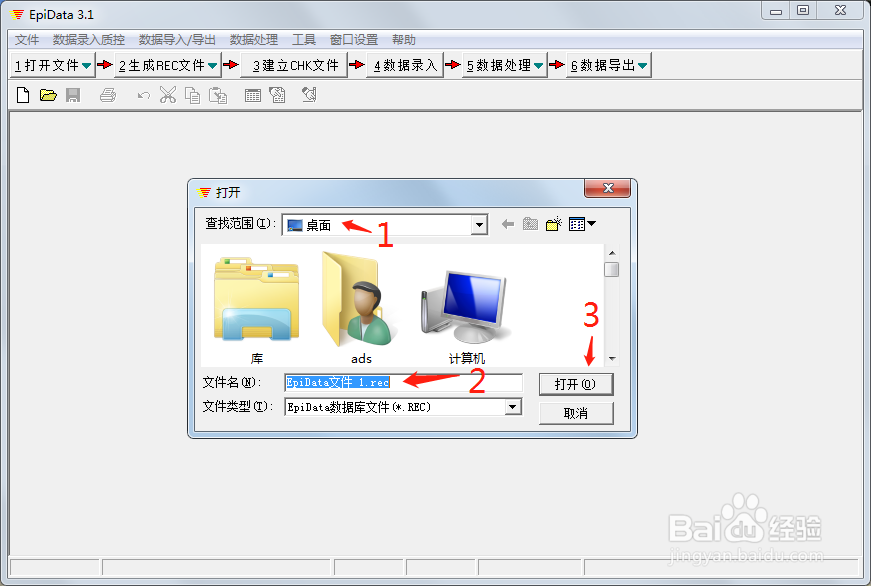
3、在弹框中默认系统的选项即可,点【确定】。

4、有弹框提示记录已经被导出,我们在电脑桌面也找到了导出的Excel文件。